Получаване на подобрена интеграция на IE Tab във Firefox
Обичате ли идеята за интегриране на IE Tab във Firefox, но желаете да има повече функции? Сега можете да се насладите на това IE Tab интеграция заедно с добавянето на бисквитка синхронизация и достъп до Adblock Plus.
Настройвам
След като инсталирате разширението и рестартирате Firefox, единствената забележима разлика в потребителския интерфейс, която ще видите, е малката Firefox Icon в долния десен ъгъл. Ето какво ще видите, ако задържите мишката върху иконата…
Забележка: Има бутон от лентата с инструменти, който можете да добавите, ако желаете, с помощта на „Персонализиране на прозореца на лентата с инструменти“.
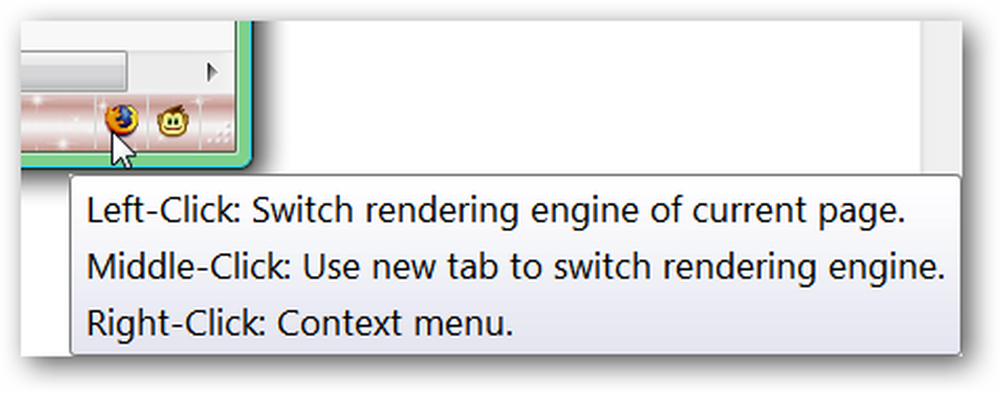
Това е “Меню с десния бутон” за иконата. Обърнете внимание, че можете да отворите текущата уеб страница в „Външно приложение“, както и да превключите двигатели за визуализация или да получите достъп до настройките. По подразбиране „Външно приложение“ е Internet Explorer, но може да бъде настроен на друг браузър, ако желаете (приятен!).
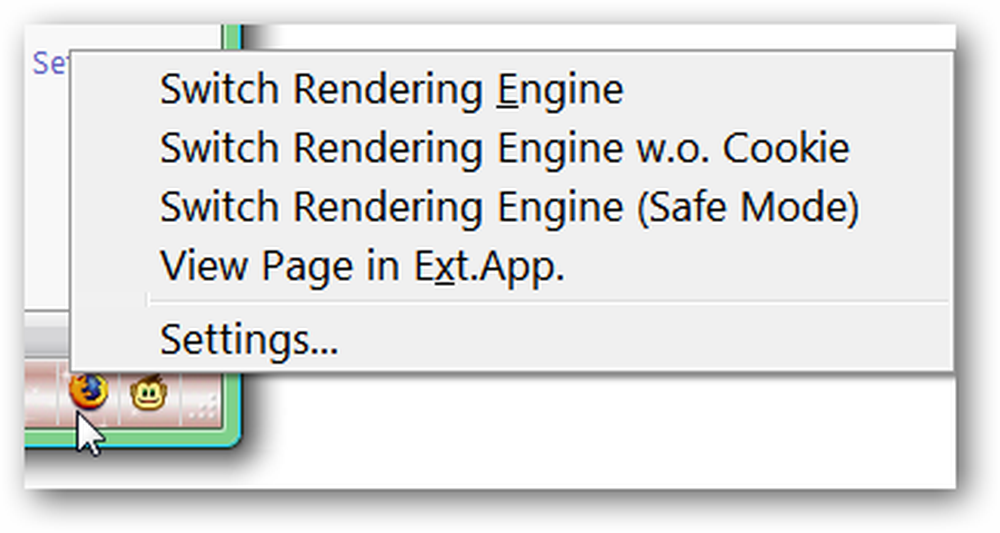
Настроики
Можете да получите достъп до опциите или чрез прозореца „Диспечер на добавките“, или чрез „Меню с десния бутон“ за „Иконата на лентата на състоянието“.
В полето „Филтър за сайтове за сайтове“ можете да променяте или създавате правила за уеб страници… зелените точки означават активна функция (за съответните им колони).
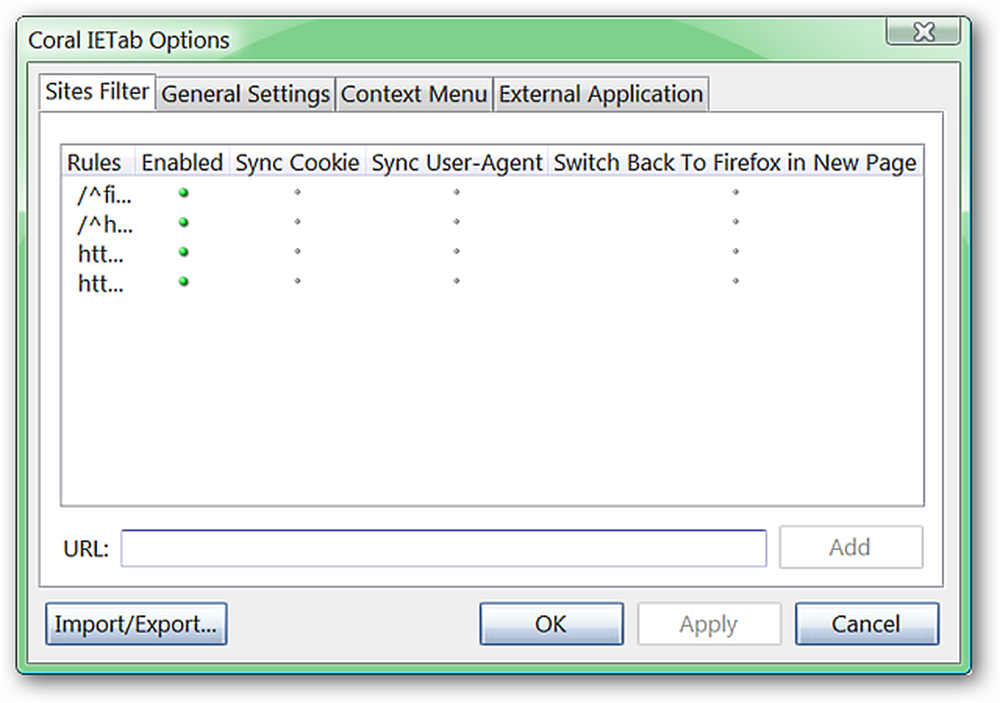
Това е „Меню с десен бутон“ за „Списък на филтрите на сайта“…
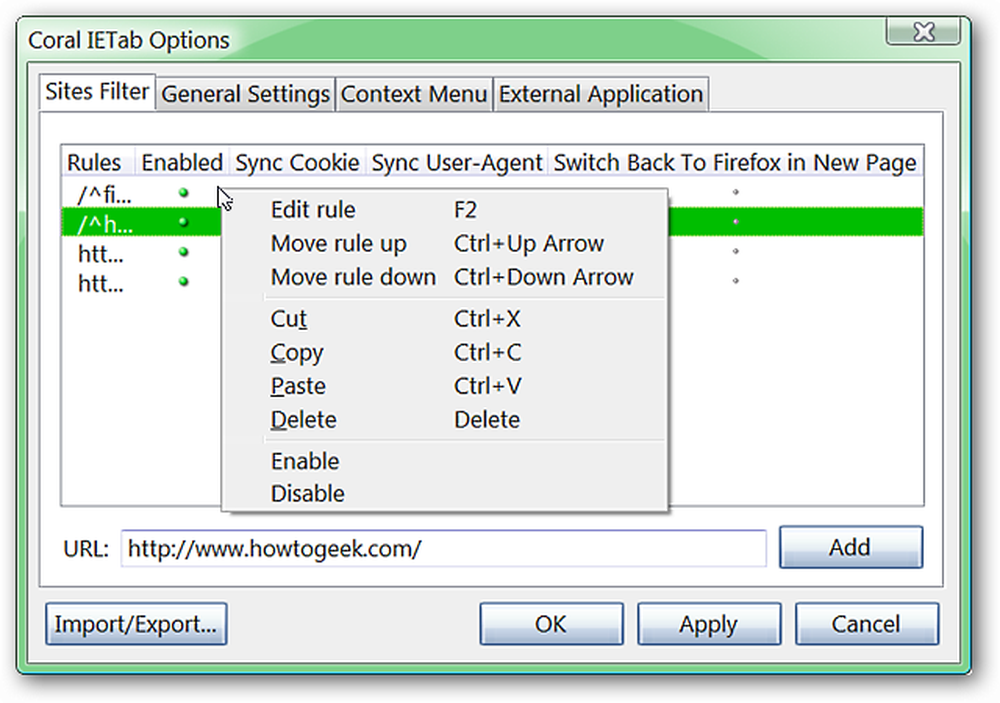
В "Общи настройки" можете да изберете функциите, които са активирани за интерфейса, действията, които трябва да се предприемат при превключване на двигатели за визуализация и ако искате да имате активен Adblock Plus във вашите IE раздели.
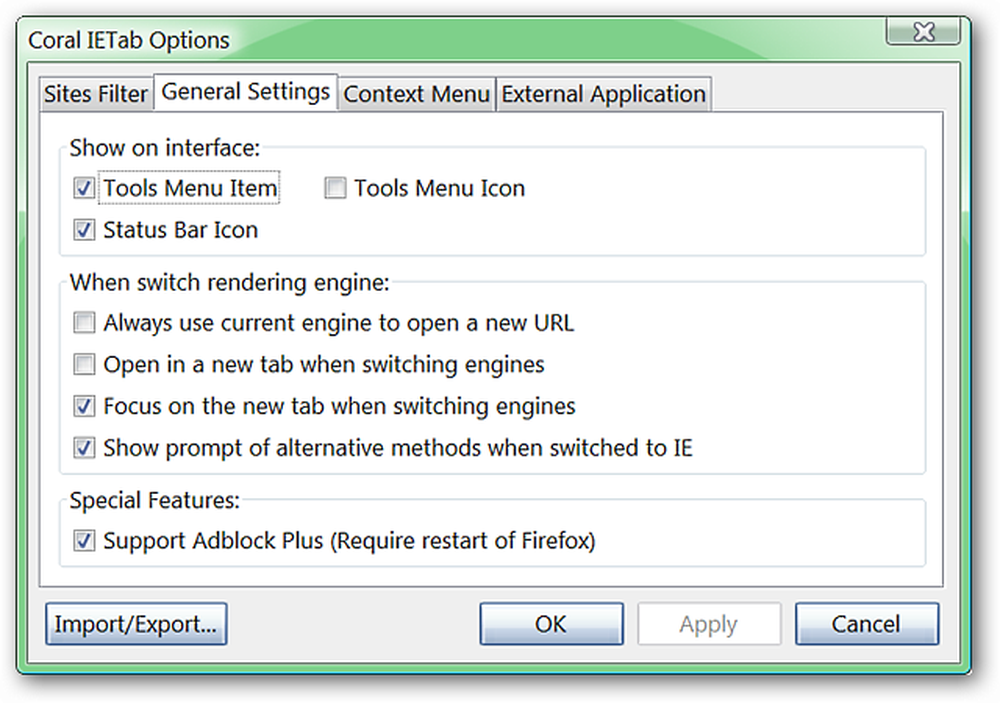
Изберете елементите от менюто, които бихте искали да се показват в контекстните менюта на Firefox в „Област на раздела на контекстното меню“.
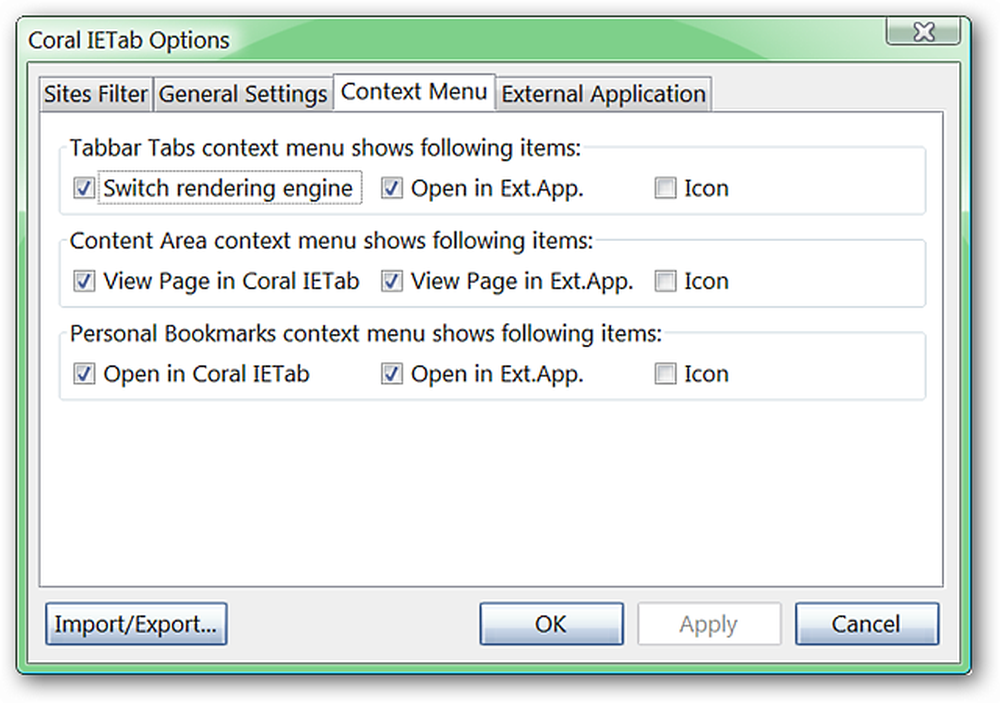
Направете желаните модификации за външния браузър, използван в „Зоната на раздела за външни приложения“.
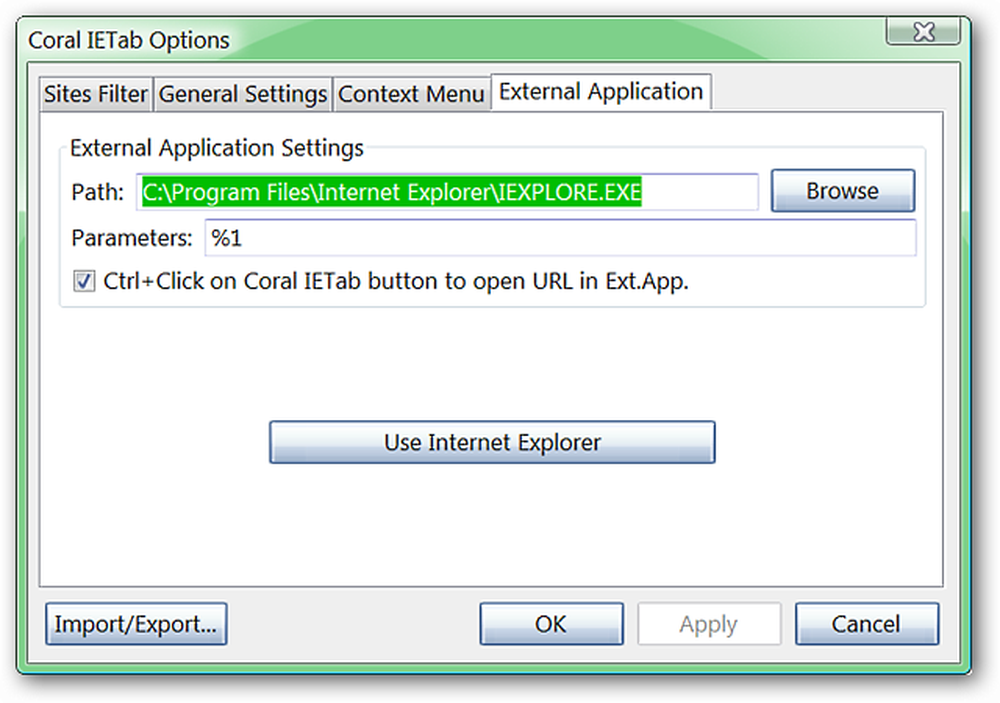
Искате да сте сигурни, че всичките ви любими настройки са запазени за нова инсталация или за прехвърляне към преносима версия на Firefox? Можете да го направите лесно, като използвате функцията "Импортиране / експортиране ...".
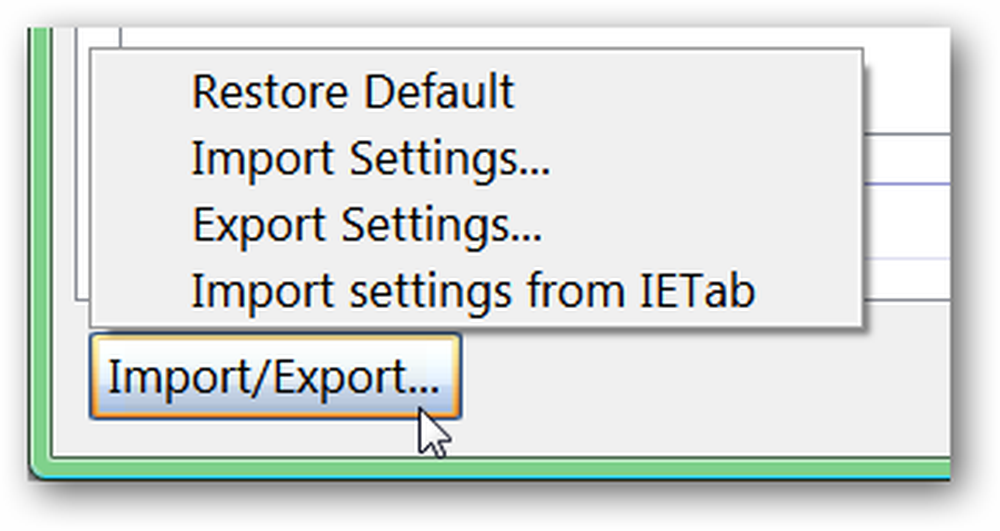
Раздел Coral IE в действие
Добре… време да изпробвам нещата! Тук можете да видите уебсайта How-To Geek, отворен в обикновен раздел на Firefox…
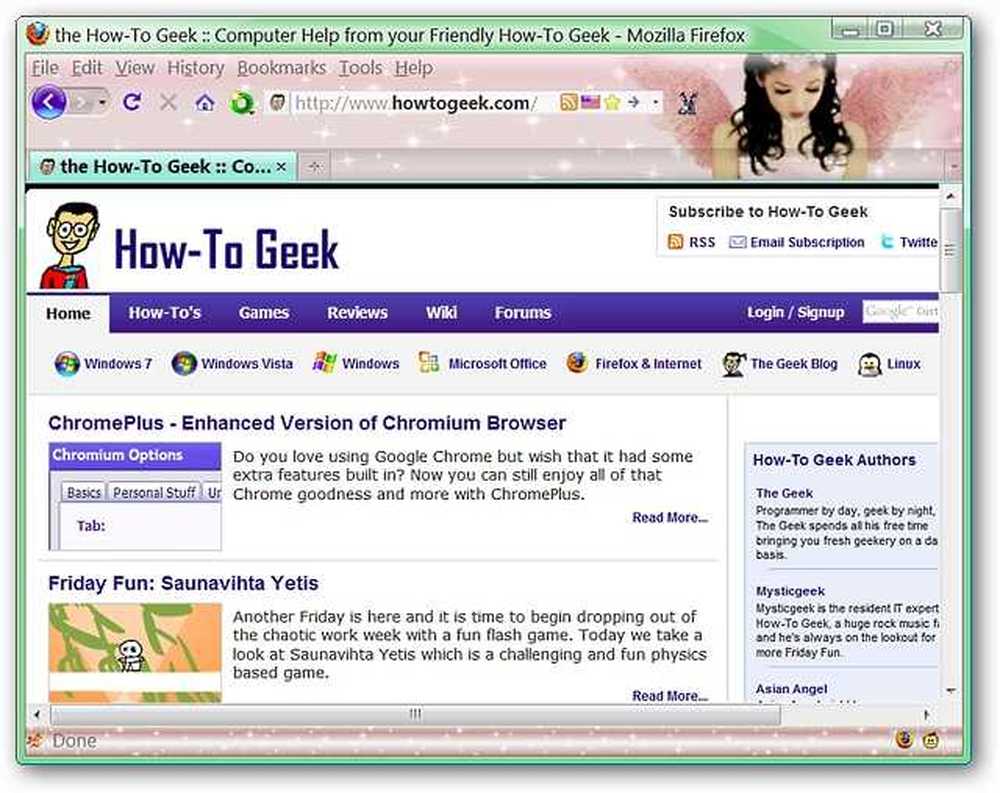
С използването на "Иконата на лентата на състоянието" или "Контекстните менюта" можете лесно да превключите на IE Tab. Обърнете внимание на съобщението на дисплея в горната част на прозореца на браузъра… просто полезна подсказка, ако уеб страницата не се показва правилно за първи път.
Можете също така да видите, че „Иконите на адресната лента и лентата на състоянието“ са променени на IE-базирани икони ... това прави лесно винаги да се знае кой двигател е отворен в конкретен раздел (много хубаво!).
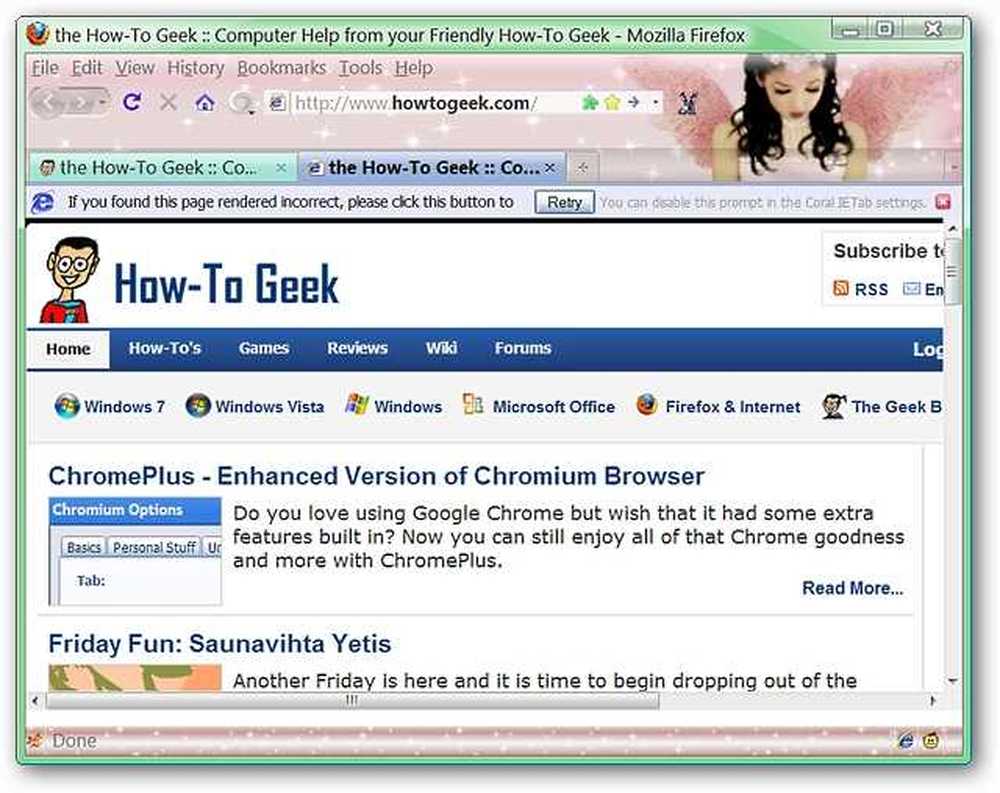
заключение
Ако сте търсили допълнителни функции, за да комплиментирате интеграцията с IE Tab в Firefox, тогава определено ще се насладите на използването на Coral IE Tab!
звена
Изтеглете разширението Coral IE Tab (Mozilla Add-ons)
Изтеглете разширението Coral IE Tab (начална страница за разширение)




